Rejestr systemu, pliki rejestru
|
|
|
- Iwona Matusiak
- 9 lat temu
- Przeglądów:
Transkrypt
1 Rejestr systemu, pliki rejestru
2 Rejestr - jest bazą ustawień konfiguracyjnych systemu operacyjnego, sterowników urządzeń i aplikacji. Rejestr zawiera różnego rodzaju informacje, począwszy od ustawień kont użytkowników po domyślne ustawienia aplikacji i kolor tła pulpitu. Rejestr jest przechowywany w bazie hierarchicznej.
3 Historia Rejestru systemu Windows MS-DOS ustawienia konfiguracyjne systemu operacyjnego były zapisane w dwóch plikach: Config.sys zawierał informacje konfiguracyjne niezbędne do prawidłowego działania systemu MS- DOS. Były to przeważnie ustawienia ogólne urządzeń sprzętowych, z których korzystały aplikacje, takie jak obsługa dolnej i górnej pamięci. Autoexec.bat był plikiem wsadowym wykorzystywanym do automatycznego uruchamiania procedur startowych po zakończeniu ładowania systemu MS-DOS do pamięci.
4 Historia Rejestru systemu Windows Windows cztery dodatkowe pliki.ini zawierające informacje o urządzeniach sprzętowych, konfiguracji, sterownikach urządzeń i ustawieniach aplikacji. Te cztery pliki.ini, które były ładowane do pamięci po dwóch plikach konfiguracyjnych systemu DOS, to : Program.ini plik zawierający ustawienia Windows Program Managera, który był odpowiedzialny za podstawowy interfejs użytkownika w środowisku Windows. Control.ini plik zawierający ustawienia użytkownika dostępne we wczesnych wersjach systemu Windows, były to między innymi ustawienia pulpitu, dźwięku i drukowania. Win.ini plik zawierający informacje o wyglądzie składników systemu Windows i ustawieniach zainstalowanych aplikacji. System.ini plik zawierający ustawienia urządzeń sprzętowych zarządzające współpracą systemu Windows z urządzeniami.
5 Historia Rejestru systemu Windows Taka konfiguracja powodowała jednak występowanie problemów. Ponieważ pliki.ini były plikami tekstowymi, użytkownicy mogli je w prosty sposób edytować. Wprowadzane w ten sposób zmiany powodowały błędy pracy systemu. Innym problemem było narzucone przez system ograniczenie rozmiaru plików tekstowych do 64 kb, które dotyczyło również plików.ini.
6 Historia Rejestru systemu Windows Rejestr systemu Windows 3.1 był przechowywany w pojedynczym pliku, który podlegał ograniczeniu rozmiaru do 64 kb, podobnie jak pliki.ini w poprzednich wersjach systemu. Posiadał złą synchronizację zawartości Rejestru z aktualnym stanem aplikacji, czcionek, sterowników i innych elementów ładowanych do pamięci.
7 Historia Rejestru systemu Windows Windows NT - całkowicie nowa wersja Rejestru. Usunięte zostało ograniczenie 64 kb. Zrezygnowano z pojedynczego pliku Rejestru na rzecz wielu plików, zachowując jednak pojedynczą strukturę hierarchiczną.
8 Podstawy Rejestru systemu Rejestr systemu Windows jest zbudowany z wielu składników. Jest przechowywany w kilku różnych plikach na komputerze. Pliki te nazywane są hives i umieszczone są w folderach \Windows\system32\config i \Users\nazwa_użytkownika
9 Podstawy Rejestru systemu Podczas korzystania z Edytora rejestru (regedit.exe) Rejestr jest wyświetlany jako pojedyncza struktura hierarchiczna, która wygląda jak drzewo folderów w oknie Eksploratora Windows
10 Edytor Rejestru Główne składniki drzewa rejestru to: Poddrzewa dowolny węzeł w drzewie oraz wszystkie wybrane połączone węzły pochodne. W strukturze rejestru poddrzewa są węzłami podstawowymi, które zawierają klucze, podklucze i wpisy wartości. Klucze klucz odpowiada folderowi widocznemu w oknie Eksploratora Windows. Klucz może zawierać wpisy podkluczy i wartości. Podklucze są to klucze wewnątrz kluczy. W strukturze Rejestru podklucze są elementami podrzędnymi w stosunku do poddrzew i kluczy. Klucze i podklucze są podobne do nagłówków sekcji w plikach z rozszerzeniem Ani, ale podklucze mogą wykonywać funkcje. Wpis wartości ciąg danych, który pojawia się w prawym oknie okna Rejestru i definiuje wartość zaznaczonego klucza. Wpis wartości ma trzy części: nazwę, typ danych i wartość.
11 Poddrzewa W strukturze Rejestru systemu poddrzewa są węzłami podstawowymi. W Rejestrze znajduje się pięć poddrzew HKEY_CLASSES_ROOT\ HKEY_CURRENT_USER\ HKEY_LOCAL_MACHINE\ HKEY_USERS\ HKEY_CURRENT_CONFIG\
12 HKEY_CLASSES_ROOT HKCR zawiera informacje na temat powiązań, czyli jakie typy plików są uruchamiane za pomocą których aplikacji. HKCR zawiera również definicje każdego obiektu istniejącego w środowisku Windows. Klucze, które przechowują te definicje, zawierają informacje o interfejsach obiektów, np. jakie polecenia są związane z menu skrótu obiektu.
13 HKEY_CLASSES_ROOT Dwa podstawowe typy kluczy w poddrzewie HKCR to: Klucze rozszerzeń plików, których nazwy są takie jak rozszerzeń plików, których dotyczą (.doc,.txt itd.). Wpisy wartości definiują, jakie programy są uruchamiane do obsługi pliku o danym rozszerzeniu. Klucze rozszerzeń plików mogą również zawierać podklucze odpowiedzialne za obsługę dodatkowych funkcji, takich jak lista programów wyświetlana w podmenu Otwórz za pomocą menu kontekstowego. Klucze definicji klas zawierają informacje o obiektach COM (z ang. Component Object Model); jest to model pozwalający programistom tworzyć obiekty, które mogą być obsługiwane przez dowolną aplikację zgodną z modelem COM.
14 HKEY_CURRENT_USER Poddrzewo (HKCU) zawiera profil użytkownika, który aktualnie jest zalogowany w systemie. Profil zawiera dopasowany do potrzeb użytkownika system, ustawienia urządzeń sprzętowych i aplikacji dla danego użytkownika. Wszystkie te informacje są zapisane w pliku NTUSER.DAT i każdy z użytkowników komputera ma własną kopię tego pliku umieszczoną w folderze użytkownika wewnątrz folderu Documents and Settings.
15 HKEY_CURRENT_USER Poddrzewo HKCU zawiera profil użytkownika, który aktualnie jest zalogowany w systemie. Profil zawiera dopasowany do potrzeb użytkownika system, ustawienia urządzeń sprzętowych i aplikacji dla danego użytkownika. Wszystkie te informacje są zapisane w pliku NTUSER.DAT i każdy z użytkowników komputera ma własną kopię tego pliku umieszczoną w folderze użytkownika wewnątrz folderu Documents and Settings.
16 HKEY_CURRENT_USER Wiele kluczy w poddrzewie HKCU jest tworzonych przez instalowane w systemie aplikacje, więc szczegółowa lista zależy od sytuacji. Jednakże istnieje również pewna grupa kluczy, którą tworzy system Windows na każdym komputerze. Do takich kluczy należą:
17 HKEY_CURRENT_USER AppEvents ten klucz zawiera wpisy wartości zdarzeń aplikacji, takie jak dźwięki powiązane z określonymi wydarzeniami w systemie (pojawieniem się błędu, uruchomieniem systemu itd.), jak również zapisane schematy dźwięków. Console zawiera wpisy wartości odpowiedzialne za wygląd wiersza poleceń systemu Windows. Control Panel klucz zawiera wpisy wartości reprezentujące ustawienia Panelu sterowania systemu Windows. Environment klucz przechowujący zmienne środowiskowe ustawione za pomocą apletu System w Panelu sterowania.
18 HKEY_CURRENT_USER Identities ten klucz zawiera wpisy wartości, które opisują identyfikatory (ID) domyślnego użytkownika i ostatniego użytkownika, który pomyślnie zalogował się do systemu. Keyboard Layout wpisy wartości tego klucza odpowiadają językowi bieżącego ustawienia klawiatury. Printers klucz zawiera wpisy wartości opisujące drukarki dostępne dla bieżącego użytkownika. Software wpisy wartości tego klucza odpowiadają ustawieniom wszystkich aplikacji zdefiniowanym dla bieżącego użytkownika i mają analogiczną strukturę jak klucz HKLM Software. UNICODE Program Groups ten klucz istnieje tylko wtedy, jeśli uaktualniłeś poprzednią wersję systemu do systemu Windows XP (lub jeśli zainstalowałeś system Windows XP w wersji dwusystemowej wraz z poprzednią wersją systemu).
19 HKEY_LOCAL_MACHINE Poddrzewo HKLM jest najważniejszym poddrzewem Rejestru. HKLM zawiera wpisy dla jednostki centralnej (CPU), magistrali systemowej i inne ustawienia konfiguracyjne urządzeń sprzętowych zebrane przez system Windows XP podczas uruchamiania. HKLM zawiera również zainstalowane w systemie sterowniki, ustawienia i dane konfiguracyjne. Oprócz tego również ustawienia zabezpieczeń mogą być zapisane w tym poddrzewie.
20 HKEY_LOCAL_MACHINE Poddrzewo HKLM jest podzielone na pięć następujących kluczy: Hardware wszystkie podklucze klucza Hardware są generowane przez system Windows XP podczas uruchamiania i istnieją jedynie w pamięci komputera; nie są zapisywane na dysku. Powodem tego jest fakt, że system Windows musi rejestrować urządzenia sprzętowe, które zostaną wykryte podczas uruchamiania systemu, nawet jeśli system nie wykrył jeszcze dysku, na którym miałby zapisać te dane. Ten klucz nie jest szczególnie przydatny z punktu widzenia edycji, ponieważ większość zapisanych w nim ustawień nie może być edytowana. SAM klucz przechowuje bazę SAM (z ang. Security Manager Accounts), która zawiera informacje dotyczące użytkowników i grup skonfigurowanych na tym komputerze.
21 HKEY_LOCAL_MACHINE Security klucz zawiera aktualne ustawienia zabezpieczeń odnoszące się do zasad i uprawnień użytkownika. Software klucz zawiera ustawienia większości aplikacji i systemu. Zawiera dużo informacji, które mogą często wymagać zmian. System klucz zawiera informacje dotyczące sposobu uruchamiania systemu oraz lokalizacji plików systemowych.
22 HKEY_USERS Poddrzewo HKU zawiera informacje na temat profili wszystkich lokalnych użytkowników komputera. W poddrzewie HKU zawsze będą co najmniej dwa klucze. Pierwszy z nich,.default, zawiera zestaw domyślnych ustawień, które są wykorzystywane, jeśli użytkownik nie ma jeszcze skonfigurowanego profilu. Kiedy nowy użytkownik loguje się do systemu, system tworzy nowy klucz dla tego użytkownika, a następnie kopiuje wszystkie informacje z klucza.default do nowo utworzonego klucza. Drugim kluczem, który zawsze istnieje w poddrzewie HKU, jest wbudowane w systemie konto Administrator. Dodatkowe klucze są tworzone dla każdego użytkownika w systemie. Klucze w poddrzewie HKU (z wyjątkiem klucza.default) mają takie nazwy jak identyfikator bezpieczeństwa użytkownika i dlatego widoczne są jako długie ciągi cyfr. Wewnątrz klucza każdego użytkownika znajdziesz podklucze, które są takie same jak opisane w kluczu HKEY_CURRENT_USER.
23 HKEY_CURRENT_CONFIG Poddrzewo HKCQ zawiera informacje o aktualnie używanym profilu sprzętowym oraz o urządzeniach sprzętowych generowane podczas uruchamiania systemu Windows. To poddrzewo jest jedynie wskaźnikiem do klucza w drzewie HKLM: HKEY_LOCAL_MACHINE\System\CurrentContr olseflhardwareprofiles\current.
24 Klucze, podklucze, wpisy i wartości Każdy klucz lub podklucz w Rejestrze systemu może zawierać kilka wpisów lub nie zawierać żadnych wpisów. Wpis wartości opisuje szczegółową właściwość klucza. Wszystkie wpisy wartości składają się z trzech członów: nazwy, typu danych i wartości. Nazwa to przeważnie ciąg znaków.
25 Klucze, podklucze, wpisy i wartości Istnieje wiele różnych typów danych, które są wykorzystywane jako część wpisu wartości i wartość wpisu zależy od przypisanego typu danych. Poniżej wymieniono typy danych, które są używane w Rejestrze. Zauważ, że każdy z nich ma dwie nazwy. Pierwsza to ta, którą zobaczysz w oknie dialogowym podczas tworzenia nowego klucza lub wpisu wartości. Druga, składająca się tylko z wielkich liter, wyświetlana jest w kolumnie Typ podczas przeglądania Rejestru za pomocą Edytora rejestru.
26 Klucze, podklucze, wpisy i wartości Wartość binarna {REG_BINARY) zauważ, że wewnętrzne dane dotyczące urządzeń sprzętowych są przechowywane w formacie binarnym, Edytor rejestru wyświetla je w formacie szesnastkowym. Wartość DWORD (REG_DWORD) dane są reprezentowane w postaci liczby o długości 4 bajtów. Wartość ciągu rozwijalnego (REG_EXPAND_SZ) ciąg danych o zmiennej długości. Ten typ danych obejmuje zmienne, których wartości są obliczane, jeżeli program lub usługa korzysta z danych. Wartość ciągu (REG_MULTI_SZ) ciąg wielokrotny. Wartości zawierające zestawienia lub wartości wielokrotne, zapisane zwykle w formie możliwej do odczytania przez ludzi. Wpisy są oddzielane spacjami, przecinkami lub innymi znacznikami. Wartość wielociągu (REG_FULL_RESOURCE_DESCRIPTOR) seria zagnieżdżonych macierzy zaprojektowanych do przechowywania listy zasobów składnika sprzętowego lub sterownika.
27 Katalogi i pliki Rejestr wydaje się składać z jednej części, ale w rzeczywistości zbudowany jest z kilku różnych katalogów. Każdy katalog jest osobnym plikiem lub blokiem pamięci, zawierającym poddrzewo Rejestru. System Windows XP przechowuje listę katalogów w podkluczu: HKEY_LOCAL_MACHINE>System\CurrentControlSet\Contr ol\hivelist Każdy wpis wartości tego podklucza zawiera lokalizację katalogu Rejestru (jako nazwa wpisu wartości) oraz fizyczną lokalizację katalogu (jako wartość wpisu wartości). W tym podkluczu znajdziesz sześć podstawowych wpisów wartości:
28 Katalogi i pliki Dla każdego użytkownika w systemie utworzony jest również dodatkowy wpis wartości, który wskazuje plik NTUSER.DAT w folderze użytkownika folderu Documents and Settings. Pliki odpowiadające tym katalogom mają prosto brzmiące nazwy, lecz ponadto istnieją również cztery rozszerzenia plików, których celem jest opisywanie celu pliku danych, w którym przechowywane są informacje Rejestru.
29 Katalogi i pliki Brak rozszerzenia jeśli plik nie ma rozszerzenia, to jest pełną kopią danych katalogu..alt pliki o tym rozszerzeniu zawierają kopię zapasową katalogu HKEY_LOCAL_MACHINE\System. Jest to jedyny katalog, który korzysta z tego rozszerzenia..log plik, w którym zapisywane są transakcje danego katalogu, przechowujący dokonane zmiany..sav podczas instalacji systemu program instalacyjny używa plików o tym rozszerzeniu do przechowywania katalogów opisujących aktualny stan w chwili zakończenia procesu instalacji w trybie tekstowym.
30 Katalogi i pliki Katalog Rejestru Pliki HKEY_LOCAL_MACHINE\SAM Sam, Sam.log, Sam.sav HKEY_LOCAL_MACHlNE\Security Security, Security.log, Security.sav HKEY_LOCAL_MACHINE\Software Software, Software.log, Software.sav HKEY_LOCAL_MACHINE\System System, System.alt, System.log, System.sav HKEY_CURRENT_CONFIG\ System, System.alt, System.log, System.sav HKEY_CURRENT_USER\ Ntuser.dat, Ntuser.dat.log HKEY_USERS\DEFAULT \Default, Default.log, Default.sav
31
32
33
Podstawy Rejestru systemu. Poddrzewa
 Podstawy Rejestru systemu Rejestr systemu Windows jest przechowywany w kilku różnych plikach na komputerze. Pliki te są nazywane hives (ule) i umieszczone są w folderach \Windows\system32\config i \Documents
Podstawy Rejestru systemu Rejestr systemu Windows jest przechowywany w kilku różnych plikach na komputerze. Pliki te są nazywane hives (ule) i umieszczone są w folderach \Windows\system32\config i \Documents
Systemy operacyjne i sieci komputerowe mgr inż. Szymon Wilk Rejestr systemu Windows 1
 i sieci komputerowe mgr inż. Szymon Wilk Rejestr systemu Windows 1 1. Rejestr systemu Windows Rejestr to zbiór informacji dotyczących systemu, urządzeń i aplikacji. Cechy rejestru: - posiada strukturę
i sieci komputerowe mgr inż. Szymon Wilk Rejestr systemu Windows 1 1. Rejestr systemu Windows Rejestr to zbiór informacji dotyczących systemu, urządzeń i aplikacji. Cechy rejestru: - posiada strukturę
Ćwiczenie 7. Rejestr systemu Windows. Zanim pojawił się rejestr, do zapisywania konfiguracji używano plików.ini.
 Ćwiczenie 7 Rejestr systemu Windows Rejestr systemu to centralna baza konfiguracyjna systemu. Jej zadanie jest podobne do funkcji katalogu etc w systemach Linux, Unix. Rejestr przechowuje takie informacje
Ćwiczenie 7 Rejestr systemu Windows Rejestr systemu to centralna baza konfiguracyjna systemu. Jej zadanie jest podobne do funkcji katalogu etc w systemach Linux, Unix. Rejestr przechowuje takie informacje
Rozdział 20. Rejestr systemu Windows XP
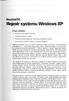 Rozdział 20. Rejestr systemu Windows XP W tym rozdziale: Krótka historia Rejestru systemu Podstawy Rejestru systemu Tworzenie kopii zapasowej i przywracanie Rejestru systemu Korzystanie z Edytora rejestru
Rozdział 20. Rejestr systemu Windows XP W tym rozdziale: Krótka historia Rejestru systemu Podstawy Rejestru systemu Tworzenie kopii zapasowej i przywracanie Rejestru systemu Korzystanie z Edytora rejestru
Rejestr HKEY_LOCAL_MACHINE
 Rejestr HKEY_LOCAL_MACHINE Poddrzewo HKEY_LOCAL_MACHINE zawiera dane konfiguracyjne lokalnego systemu. Informacje tutaj przechowywane są wykorzystywane przez aplikacje i sterowniki urządzeń, a także przez
Rejestr HKEY_LOCAL_MACHINE Poddrzewo HKEY_LOCAL_MACHINE zawiera dane konfiguracyjne lokalnego systemu. Informacje tutaj przechowywane są wykorzystywane przez aplikacje i sterowniki urządzeń, a także przez
Jarosław Kuchta Administrowanie Systemami Komputerowymi. Rejestr systemowy
 Jarosław Kuchta Rejestr systemowy Zagadnienia Struktura rejestru Zabezpieczenia rejestru Import / eksport Kopia zapasowa Pielęgnacja rejestru Rejestr systemowy 2 Pliki rejestru C:\Documents and Settings\...\ntuser.dat
Jarosław Kuchta Rejestr systemowy Zagadnienia Struktura rejestru Zabezpieczenia rejestru Import / eksport Kopia zapasowa Pielęgnacja rejestru Rejestr systemowy 2 Pliki rejestru C:\Documents and Settings\...\ntuser.dat
Geneza rejestru systemu Windows
 Geneza rejestru systemu Windows Rejestr jest centralną bazą danych przeznaczoną do przechowywania w ujednolicony sposób wszystkich informacji konfiguracyjnych systemu operacyjnego i aplikacji. Znajdują
Geneza rejestru systemu Windows Rejestr jest centralną bazą danych przeznaczoną do przechowywania w ujednolicony sposób wszystkich informacji konfiguracyjnych systemu operacyjnego i aplikacji. Znajdują
Rejestr Windows. Praca z rejestrem
 Rejestr Windows. Praca z rejestrem Wykład: rejestr, położenie rejestru w systemie, edytor regedit, hierarchiczna budowa, klucze główne, HKEY_CLASSES_ROOT, HKEY_CURRENT_USER, HKEY_LOCAL_MACHINE, HKEY_USERS,
Rejestr Windows. Praca z rejestrem Wykład: rejestr, położenie rejestru w systemie, edytor regedit, hierarchiczna budowa, klucze główne, HKEY_CLASSES_ROOT, HKEY_CURRENT_USER, HKEY_LOCAL_MACHINE, HKEY_USERS,
Rejestr sytemu Windows
 Rejestr sytemu Windows Definicja Rejestr systemu Windows to baza danych ustawieo systemu operacyjnego zawierająca informacje dotyczące: Zainstalowanego sprzętu Zainstalowanych aplikacji Ustawienia kont
Rejestr sytemu Windows Definicja Rejestr systemu Windows to baza danych ustawieo systemu operacyjnego zawierająca informacje dotyczące: Zainstalowanego sprzętu Zainstalowanych aplikacji Ustawienia kont
Systemy operacyjne. Zasady lokalne i konfiguracja środowiska Windows 2000
 Instytut Sterowania i Systemów Informatycznych Uniwersytet Zielonogórski Systemy operacyjne Laboratorium Zasady lokalne i konfiguracja środowiska Windows 2000 Cel ćwiczenia Celem ćwiczenia jest zapoznanie
Instytut Sterowania i Systemów Informatycznych Uniwersytet Zielonogórski Systemy operacyjne Laboratorium Zasady lokalne i konfiguracja środowiska Windows 2000 Cel ćwiczenia Celem ćwiczenia jest zapoznanie
Sztuczki z rejestrem systemu Windows
 Sztuczki z rejestrem systemu Windows Czym jest rejestr? Rejestr jest jedną z najważniejszych części systemu Windows. Jest to baza danych zawierająca informacje o zainstalowanych urządzeniach i programach,
Sztuczki z rejestrem systemu Windows Czym jest rejestr? Rejestr jest jedną z najważniejszych części systemu Windows. Jest to baza danych zawierająca informacje o zainstalowanych urządzeniach i programach,
Korzystanie z edytora zasad grupy do zarządzania zasadami komputera lokalnego w systemie Windows XP
 Korzystanie z edytora zasad grupy do zarządzania zasadami komputera lokalnego w systemie Windows XP W tym opracowaniu opisano, jak korzystać z edytora zasad grupy do zmiany ustawień zasad lokalnych dla
Korzystanie z edytora zasad grupy do zarządzania zasadami komputera lokalnego w systemie Windows XP W tym opracowaniu opisano, jak korzystać z edytora zasad grupy do zmiany ustawień zasad lokalnych dla
Rejestr systemu WINDOWS
 Rejestr systemu WINDOWS REJESTR - zadaniem rejestracyjnej bazy danych (tzw. Rejestru Windows) jest przechowywanie i umoŝliwienie modyfikacji wszelkich danych o konfiguracji systemu oraz informacji wykorzystywanej
Rejestr systemu WINDOWS REJESTR - zadaniem rejestracyjnej bazy danych (tzw. Rejestru Windows) jest przechowywanie i umoŝliwienie modyfikacji wszelkich danych o konfiguracji systemu oraz informacji wykorzystywanej
Na komputerach z systemem Windows XP zdarzenia są rejestrowane w trzech następujących dziennikach: Dziennik aplikacji
 Podgląd zdarzeń W systemie Windows XP zdarzenie to każde istotne wystąpienie w systemie lub programie, które wymaga powiadomienia użytkownika lub dodania wpisu do dziennika. Usługa Dziennik zdarzeń rejestruje
Podgląd zdarzeń W systemie Windows XP zdarzenie to każde istotne wystąpienie w systemie lub programie, które wymaga powiadomienia użytkownika lub dodania wpisu do dziennika. Usługa Dziennik zdarzeń rejestruje
Rejestr systemu Windows
 Rejestr systemu Windows Wykonanie: Mateusz Bokowy Kamil Hudecki » Spis treści 1) Co to jest rejestr. 2) Czym zarządza rejestr. 3) Geneza rejestru. 4) Jak zbudowany jest rejestr. 5) Typy danych. 6) Tworzenie
Rejestr systemu Windows Wykonanie: Mateusz Bokowy Kamil Hudecki » Spis treści 1) Co to jest rejestr. 2) Czym zarządza rejestr. 3) Geneza rejestru. 4) Jak zbudowany jest rejestr. 5) Typy danych. 6) Tworzenie
Najważniejszą częścią każdego systemu operacyjnego Windows jest rejestr.
 Najważniejszą częścią każdego systemu operacyjnego Windows jest rejestr. GENEZA REJESTRU: Inicjalizacja systemu Windows w wersji 3.1 opierała się na plikach: win.ini zawierał podstawowe informacje dotyczące
Najważniejszą częścią każdego systemu operacyjnego Windows jest rejestr. GENEZA REJESTRU: Inicjalizacja systemu Windows w wersji 3.1 opierała się na plikach: win.ini zawierał podstawowe informacje dotyczące
9.1.2. Ustawienia personalne
 9.1.2. Ustawienia personalne 9.1. Konfigurowanie systemu Windows Systemy z rodziny Windows umożliwiają tzw. personalizację ustawień interfejsu graficznego poprzez dostosowanie wyglądu pulpitu, menu Start
9.1.2. Ustawienia personalne 9.1. Konfigurowanie systemu Windows Systemy z rodziny Windows umożliwiają tzw. personalizację ustawień interfejsu graficznego poprzez dostosowanie wyglądu pulpitu, menu Start
1 REJESTR SYSTEMU WINDOWS 7 CZ.1 WWW.SLOW7.PL
 1 REJESTR SYSTEMU WINDOWS 7 CZ.1 WWW.SLOW7.PL Rejestr jest bazą ustawień konfiguracyjnych systemu operacyjnego, sterowników urządzeń i aplikacji. Rejestr zawiera różnego rodzaju informacje, począwszy od
1 REJESTR SYSTEMU WINDOWS 7 CZ.1 WWW.SLOW7.PL Rejestr jest bazą ustawień konfiguracyjnych systemu operacyjnego, sterowników urządzeń i aplikacji. Rejestr zawiera różnego rodzaju informacje, począwszy od
Wstęp... 3 Win BOSS, czyli SM-Boss pod Windows... 4 SM-Boss w środowisku Windows... 4 Obsługa myszy... 4 Definiowanie drukarek... 4 Wymagania...
 SUPLEMENT Win BOSS Wstęp... 3 Win BOSS, czyli SM-Boss pod Windows... 4 SM-Boss w środowisku Windows... 4 Obsługa myszy... 4 Definiowanie drukarek... 4 Wymagania... 7 Przejście z SM-BOSS do Win Boss...
SUPLEMENT Win BOSS Wstęp... 3 Win BOSS, czyli SM-Boss pod Windows... 4 SM-Boss w środowisku Windows... 4 Obsługa myszy... 4 Definiowanie drukarek... 4 Wymagania... 7 Przejście z SM-BOSS do Win Boss...
Tomasz Greszata - Koszalin
 T: Zasady grup w systemie Windows. Zasady zabezpieczeń można edytować za pomocą konsoli administracyjnej Zasady grupy (gpedit.msc) lub otwierając pustą konsolę mmc.exe i dołączając do niej przystawkę Edytor
T: Zasady grup w systemie Windows. Zasady zabezpieczeń można edytować za pomocą konsoli administracyjnej Zasady grupy (gpedit.msc) lub otwierając pustą konsolę mmc.exe i dołączając do niej przystawkę Edytor
Memeo Instant Backup Podręcznik Szybkiego Startu
 Wprowadzenie Memeo Instant Backup pozwala w łatwy sposób chronić dane przed zagrożeniami cyfrowego świata. Aplikacja regularnie i automatycznie tworzy kopie zapasowe ważnych plików znajdujących się na
Wprowadzenie Memeo Instant Backup pozwala w łatwy sposób chronić dane przed zagrożeniami cyfrowego świata. Aplikacja regularnie i automatycznie tworzy kopie zapasowe ważnych plików znajdujących się na
I Administracja systemem Windows 2000
 Katedra Inżynierii Komputerowej Windows 2000, Ćw 5, strona 1 Ćwiczenie nr 5 I Administracja systemem Windows 2000 1. Menedżer zadań Menedżer zadań to narzędzie, które pozwala na szybkie uzyskanie informacji
Katedra Inżynierii Komputerowej Windows 2000, Ćw 5, strona 1 Ćwiczenie nr 5 I Administracja systemem Windows 2000 1. Menedżer zadań Menedżer zadań to narzędzie, które pozwala na szybkie uzyskanie informacji
Systemy operacyjne i sieci komputerowe. 1 SYSTEMY OPERACYJNE I SIECI KOMPUTEROWE. Etapy uruchamiania systemu
 Systemy operacyjne i sieci komputerowe. 1 SYSTEMY OPERACYJNE I SIECI KOMPUTEROWE Etapy uruchamiania systemu 010 2 Systemy operacyjne i sieci komputerowe. Część 010. I. Etapy uruchamiania systemu Windows
Systemy operacyjne i sieci komputerowe. 1 SYSTEMY OPERACYJNE I SIECI KOMPUTEROWE Etapy uruchamiania systemu 010 2 Systemy operacyjne i sieci komputerowe. Część 010. I. Etapy uruchamiania systemu Windows
Wykonać Ćwiczenie: Active Directory, konfiguracja Podstawowa
 Wykonać Ćwiczenie: Active Directory, konfiguracja Podstawowa Instalacja roli kontrolera domeny, Aby zainstalować rolę kontrolera domeny, należy uruchomić Zarządzenie tym serwerem, po czym wybrać przycisk
Wykonać Ćwiczenie: Active Directory, konfiguracja Podstawowa Instalacja roli kontrolera domeny, Aby zainstalować rolę kontrolera domeny, należy uruchomić Zarządzenie tym serwerem, po czym wybrać przycisk
System Windows zapewnia szereg narzędzi umożliwiających zarządzanie nim.
 LABORATORIUM 5 Administracja systemem Windows System Windows zapewnia szereg narzędzi umożliwiających zarządzanie nim. Menedżer zadań Menedżer zadań to narzędzie, które pozwala na szybkie uzyskanie informacji
LABORATORIUM 5 Administracja systemem Windows System Windows zapewnia szereg narzędzi umożliwiających zarządzanie nim. Menedżer zadań Menedżer zadań to narzędzie, które pozwala na szybkie uzyskanie informacji
Systemy operacyjne. Tworzenie i zarządzanie kontami użytkowników
 Instytut Sterowania i Systemów Informatycznych Uniwersytet Zielonogórski Systemy operacyjne Laboratorium Tworzenie i zarządzanie kontami użytkowników Cel ćwiczenia Celem ćwiczenia jest opisanie roli i
Instytut Sterowania i Systemów Informatycznych Uniwersytet Zielonogórski Systemy operacyjne Laboratorium Tworzenie i zarządzanie kontami użytkowników Cel ćwiczenia Celem ćwiczenia jest opisanie roli i
Tomasz Greszata - Koszalin
 T: Profile użytkownika w systemie Windows. Profile użytkowników to zbiory ustawień środowiska pracy każdego użytkownika na komputerze lokalnym. Profile automatycznie tworzą i utrzymują następujące ustawienia:
T: Profile użytkownika w systemie Windows. Profile użytkowników to zbiory ustawień środowiska pracy każdego użytkownika na komputerze lokalnym. Profile automatycznie tworzą i utrzymują następujące ustawienia:
Ustalanie dostępu do plików - Windows XP Home/Professional
 Ustalanie dostępu do plików - Windows XP Home/Professional Aby edytować atrybuty dostępu do plikow/ katalogow w systemie plików NTFS wpierw sprawdź czy jest Wyłączone proste udostępnianie czyli przejdź
Ustalanie dostępu do plików - Windows XP Home/Professional Aby edytować atrybuty dostępu do plikow/ katalogow w systemie plików NTFS wpierw sprawdź czy jest Wyłączone proste udostępnianie czyli przejdź
HELIOS pomoc społeczna
 Instrukcja przygotowania pliku wsadowego do zasilenia SEPI przy pomocy dodatkowej aplikacji HELSepi 1. Instalacja aplikacji Pobieramy plik instalacyjny HelSEPIsetup.exe ze strony internetowej www.ops.strefa.pl
Instrukcja przygotowania pliku wsadowego do zasilenia SEPI przy pomocy dodatkowej aplikacji HELSepi 1. Instalacja aplikacji Pobieramy plik instalacyjny HelSEPIsetup.exe ze strony internetowej www.ops.strefa.pl
10.2. Udostępnianie zasobów
 Rozdział 10 t Praca w sieci równoprawnej Aby komputer mógł być widoczny wśród innych w otoczeniu sieciowym, musi mieć unikalną nazwę i przynależeć do grupy roboczej. Ustawienia te dostępne są poprzez aplet
Rozdział 10 t Praca w sieci równoprawnej Aby komputer mógł być widoczny wśród innych w otoczeniu sieciowym, musi mieć unikalną nazwę i przynależeć do grupy roboczej. Ustawienia te dostępne są poprzez aplet
Rejestr od A do Z. Rejestr od A do Z. Rejestr od A do Z. Rejestr od A do Z
 Rejestr od A do Z Rejestr systemu Windows jest specjalną bazą danych, przeznaczoną do przechowywania informacji o konfiguracji systemu operacyjnego, zainstalowanych w nim programach oraz komponentach sprzętowych.
Rejestr od A do Z Rejestr systemu Windows jest specjalną bazą danych, przeznaczoną do przechowywania informacji o konfiguracji systemu operacyjnego, zainstalowanych w nim programach oraz komponentach sprzętowych.
Płace Optivum. 1. Zainstalować serwer SQL (Microsoft SQL Server 2008 R2) oraz program Płace Optivum.
 Płace Optivum Jak przenieść dane programu Płace Optivum na nowy komputer? Aby kontynuować pracę z programem Płace Optivum na nowym komputerze, należy na starym komputerze wykonać kopię zapasową bazy danych
Płace Optivum Jak przenieść dane programu Płace Optivum na nowy komputer? Aby kontynuować pracę z programem Płace Optivum na nowym komputerze, należy na starym komputerze wykonać kopię zapasową bazy danych
KOMPUTEROWY SYSTEM WSPOMAGANIA OBSŁUGI JEDNOSTEK SŁUŻBY ZDROWIA KS-SOMED
 KOMPUTEROWY SYSTEM WSPOMAGANIA OBSŁUGI JEDNOSTEK SŁUŻBY ZDROWIA KS-SOMED Podręcznik użytkownika Katowice 2010 Producent programu: KAMSOFT S.A. ul. 1 Maja 133 40-235 Katowice Telefon: (0-32) 209-07-05 Fax:
KOMPUTEROWY SYSTEM WSPOMAGANIA OBSŁUGI JEDNOSTEK SŁUŻBY ZDROWIA KS-SOMED Podręcznik użytkownika Katowice 2010 Producent programu: KAMSOFT S.A. ul. 1 Maja 133 40-235 Katowice Telefon: (0-32) 209-07-05 Fax:
Kadry Optivum, Płace Optivum. Jak przenieść dane na nowy komputer?
 Kadry Optivum, Płace Optivum Jak przenieść dane na nowy komputer? Aby kontynuować pracę z programem Kadry Optivum lub Płace Optivum (lub z obydwoma programami pracującymi na wspólnej bazie danych) na nowym
Kadry Optivum, Płace Optivum Jak przenieść dane na nowy komputer? Aby kontynuować pracę z programem Kadry Optivum lub Płace Optivum (lub z obydwoma programami pracującymi na wspólnej bazie danych) na nowym
Część 3 - Konfiguracja
 Spis treści Część 3 - Konfiguracja... 3 Konfiguracja kont użytkowników... 4 Konfiguracja pól dodatkowych... 5 Konfiguracja kont email... 6 Konfiguracja szablonów dokumentów... 8 Konfiguracja czynności
Spis treści Część 3 - Konfiguracja... 3 Konfiguracja kont użytkowników... 4 Konfiguracja pól dodatkowych... 5 Konfiguracja kont email... 6 Konfiguracja szablonów dokumentów... 8 Konfiguracja czynności
Konta uŝytkowników. Konta uŝytkowników dzielą się na trzy grupy: lokalne konta uŝytkowników, domenowe konta uŝytkowników, konta wbudowane
 Konta uŝytkowników Konta uŝytkowników dzielą się na trzy grupy: lokalne konta uŝytkowników, domenowe konta uŝytkowników, konta wbudowane Lokalne konto uŝytkownika jest najczęściej wykorzystywane podczas
Konta uŝytkowników Konta uŝytkowników dzielą się na trzy grupy: lokalne konta uŝytkowników, domenowe konta uŝytkowników, konta wbudowane Lokalne konto uŝytkownika jest najczęściej wykorzystywane podczas
Kadry Optivum, Płace Optivum. Jak przenieść dane na nowy komputer?
 Kadry Optivum, Płace Optivum Jak przenieść dane na nowy komputer? Aby kontynuować pracę z programem Kadry Optivum lub Płace Optivum (lub z obydwoma programami pracującymi na wspólnej bazie danych) na nowym
Kadry Optivum, Płace Optivum Jak przenieść dane na nowy komputer? Aby kontynuować pracę z programem Kadry Optivum lub Płace Optivum (lub z obydwoma programami pracującymi na wspólnej bazie danych) na nowym
Zastępstwa Optivum. Jak przenieść dane na nowy komputer?
 Zastępstwa Optivum Jak przenieść dane na nowy komputer? Aby kontynuować pracę z programem Zastępstwa Optivum na innym komputerze, należy na starym komputerze wykonać kopię zapasową bazy danych programu
Zastępstwa Optivum Jak przenieść dane na nowy komputer? Aby kontynuować pracę z programem Zastępstwa Optivum na innym komputerze, należy na starym komputerze wykonać kopię zapasową bazy danych programu
Ćwiczenie Nr 6 Przegląd pozostałych najważniejszych mechanizmów systemu operacyjnego Windows
 Ćwiczenie Nr 6 Przegląd pozostałych najważniejszych mechanizmów systemu operacyjnego Windows Cel ćwiczenia: Zapoznanie się z: zarządzaniem systemami plików, zarządzaniem atrybutami plików, prawami do plików
Ćwiczenie Nr 6 Przegląd pozostałych najważniejszych mechanizmów systemu operacyjnego Windows Cel ćwiczenia: Zapoznanie się z: zarządzaniem systemami plików, zarządzaniem atrybutami plików, prawami do plików
2014 Electronics For Imaging. Informacje zawarte w niniejszej publikacji podlegają postanowieniom opisanym w dokumencie Uwagi prawne dotyczącym tego
 2014 Electronics For Imaging. Informacje zawarte w niniejszej publikacji podlegają postanowieniom opisanym w dokumencie Uwagi prawne dotyczącym tego produktu. 23 czerwca 2014 Spis treści 3 Spis treści...5
2014 Electronics For Imaging. Informacje zawarte w niniejszej publikacji podlegają postanowieniom opisanym w dokumencie Uwagi prawne dotyczącym tego produktu. 23 czerwca 2014 Spis treści 3 Spis treści...5
Cechy systemu X Window: otwartość niezależność od producentów i od sprzętu, dostępny kod źródłowy; architektura klient-serwer;
 14.3. Podstawy obsługi X Window 14.3. Podstawy obsługi X Window W przeciwieństwie do systemów Windows system Linux nie jest systemem graficznym. W systemach Windows z rodziny NT powłokę systemową stanowi
14.3. Podstawy obsługi X Window 14.3. Podstawy obsługi X Window W przeciwieństwie do systemów Windows system Linux nie jest systemem graficznym. W systemach Windows z rodziny NT powłokę systemową stanowi
Wiedza tajemna czyli coś niecoś o rejestrze Windows 7 cz.1
 Wiedza tajemna czyli coś niecoś o rejestrze Windows 7 cz.1 Rejestr jest bazą ustawień konfiguracyjnych systemu operacyjnego, sterowników urządzeń i aplikacji. Rejestr zawiera różnego rodzaju informacje,
Wiedza tajemna czyli coś niecoś o rejestrze Windows 7 cz.1 Rejestr jest bazą ustawień konfiguracyjnych systemu operacyjnego, sterowników urządzeń i aplikacji. Rejestr zawiera różnego rodzaju informacje,
Notepad++ / PuTTY. Interaktywne środowisko programowania w języku ForthLogic. www.plcmax.pl. Wersja dokumentu P.1. Wersja dokumentu NP1.
 F&F Filipowski sp.j. ul. Konstantynowska 79/81 95-200 Pabianice tel/fax 42-2152383, 2270971 e-mail: Hfif@fif.com.pl www.fif.com.pl Notepad++ / PuTTY Interaktywne środowisko programowania w języku ForthLogic
F&F Filipowski sp.j. ul. Konstantynowska 79/81 95-200 Pabianice tel/fax 42-2152383, 2270971 e-mail: Hfif@fif.com.pl www.fif.com.pl Notepad++ / PuTTY Interaktywne środowisko programowania w języku ForthLogic
OPTIMA PC v2.2.1. Program konfiguracyjny dla cyfrowych paneli domofonowy serii OPTIMA 255 2011 ELFON. Instrukcja obsługi. Rev 1
 OPTIMA PC v2.2.1 Program konfiguracyjny dla cyfrowych paneli domofonowy serii OPTIMA 255 Instrukcja obsługi Rev 1 2011 ELFON Wprowadzenie OPTIMA PC jest programem, który w wygodny sposób umożliwia konfigurację
OPTIMA PC v2.2.1 Program konfiguracyjny dla cyfrowych paneli domofonowy serii OPTIMA 255 Instrukcja obsługi Rev 1 2011 ELFON Wprowadzenie OPTIMA PC jest programem, który w wygodny sposób umożliwia konfigurację
Konfiguracja oprogramowania w systemach MS Windows dla kont z ograniczonymi uprawnieniami
 Konfiguracja oprogramowania w systemach MS Windows dla kont z ograniczonymi uprawnieniami Dotyczy programów opartych na bazie BDE: Menedżer Pojazdów PL+ Ewidencja Wyposażenia PL+ Spis treści: 1. Wstęp...
Konfiguracja oprogramowania w systemach MS Windows dla kont z ograniczonymi uprawnieniami Dotyczy programów opartych na bazie BDE: Menedżer Pojazdów PL+ Ewidencja Wyposażenia PL+ Spis treści: 1. Wstęp...
System operacyjny MS-DOS
 System operacyjny MS-DOS MS-DOS MS-DOS jest systemem jednozadaniowym, jego mechanizmy nie zapewniały ochrony i sprawnego zarządzania zasobami maszyny. DOS zajmuje się obsługą systemu plików, zawiera wsparcie
System operacyjny MS-DOS MS-DOS MS-DOS jest systemem jednozadaniowym, jego mechanizmy nie zapewniały ochrony i sprawnego zarządzania zasobami maszyny. DOS zajmuje się obsługą systemu plików, zawiera wsparcie
Ewidencja Wyposażenia PL+
 Ewidencja Wyposażenia PL+ Jak poprawnie skonfigurować uprawnienia systemowe Spis treści: 1. Wstęp 2. Systemy: Windows Vista,, 8, 8.1, 10... 2.1. Folder z bazą danych... 2.2. Folder z konfiguracją programu...
Ewidencja Wyposażenia PL+ Jak poprawnie skonfigurować uprawnienia systemowe Spis treści: 1. Wstęp 2. Systemy: Windows Vista,, 8, 8.1, 10... 2.1. Folder z bazą danych... 2.2. Folder z konfiguracją programu...
Fiery Remote Scan. Uruchamianie programu Fiery Remote Scan. Skrzynki pocztowe
 Fiery Remote Scan Program Fiery Remote Scan umożliwia zarządzanie skanowaniem na serwerze Fiery server i drukarce ze zdalnego komputera. Programu Fiery Remote Scan można użyć do wykonania następujących
Fiery Remote Scan Program Fiery Remote Scan umożliwia zarządzanie skanowaniem na serwerze Fiery server i drukarce ze zdalnego komputera. Programu Fiery Remote Scan można użyć do wykonania następujących
1. Opis. 2. Wymagania sprzętowe:
 1. Opis Aplikacja ARSOFT-WZ2 umożliwia konfigurację, wizualizację i rejestrację danych pomiarowych urządzeń produkcji APAR wyposażonych w interfejs komunikacyjny RS232/485 oraz protokół MODBUS-RTU. Aktualny
1. Opis Aplikacja ARSOFT-WZ2 umożliwia konfigurację, wizualizację i rejestrację danych pomiarowych urządzeń produkcji APAR wyposażonych w interfejs komunikacyjny RS232/485 oraz protokół MODBUS-RTU. Aktualny
4. Podstawowa konfiguracja
 4. Podstawowa konfiguracja Po pierwszym zalogowaniu się do urządzenia należy zweryfikować poprawność licencji. Można to zrobić na jednym z widżetów panelu kontrolnego. Wstępną konfigurację można podzielić
4. Podstawowa konfiguracja Po pierwszym zalogowaniu się do urządzenia należy zweryfikować poprawność licencji. Można to zrobić na jednym z widżetów panelu kontrolnego. Wstępną konfigurację można podzielić
Kancelaria instalacja programu
 Kancelaria instalacja programu Program Kancelaria można zainstalować w wersji przeznaczonej na pojedynczy komputer (dane zgromadzone przez użytkownika nie będą udostępniane innym pracownikom firmy) lub
Kancelaria instalacja programu Program Kancelaria można zainstalować w wersji przeznaczonej na pojedynczy komputer (dane zgromadzone przez użytkownika nie będą udostępniane innym pracownikom firmy) lub
Instrukcje instalacji pakietu IBM SPSS Data Access Pack dla systemu Windows
 Instrukcje instalacji pakietu IBM SPSS Data Access Pack dla systemu Windows Spis treści Rozdział 1. Przegląd......... 1 Wstęp................. 1 Wdrażanie technologii Data Access........ 1 Źródła danych
Instrukcje instalacji pakietu IBM SPSS Data Access Pack dla systemu Windows Spis treści Rozdział 1. Przegląd......... 1 Wstęp................. 1 Wdrażanie technologii Data Access........ 1 Źródła danych
INFO-R. Instalacja programu na systemie Windows vista/win 7/win 8/win 10
 INFO-R Instalacja programu na systemie Windows vista/win 7/win 8/win 10 Instrukcja dotyczy instalacji wszystkich programów (na przykładzie programu Helios) Program Helios pomoc społeczna pracuje zarówno
INFO-R Instalacja programu na systemie Windows vista/win 7/win 8/win 10 Instrukcja dotyczy instalacji wszystkich programów (na przykładzie programu Helios) Program Helios pomoc społeczna pracuje zarówno
BIOS, tryb awaryjny, uśpienie, hibernacja
 BIOS, tryb awaryjny, uśpienie, hibernacja Wykład: BIOS, POST, bootstrap loader, logowanie, uwierzytelnianie, autoryzacja, domena, tryb awaryjny, stan uśpienia, hibernacja, wylogowanie, przełączanie użytkownika,
BIOS, tryb awaryjny, uśpienie, hibernacja Wykład: BIOS, POST, bootstrap loader, logowanie, uwierzytelnianie, autoryzacja, domena, tryb awaryjny, stan uśpienia, hibernacja, wylogowanie, przełączanie użytkownika,
Laboratorium Systemów Operacyjnych
 Laboratorium Systemów Operacyjnych Użytkownicy, Grupy, Prawa Tworzenie kont użytkowników Lokalne konto pozwala użytkownikowi na uzyskanie dostępu do zasobów lokalnego komputera. Konto domenowe pozwala
Laboratorium Systemów Operacyjnych Użytkownicy, Grupy, Prawa Tworzenie kont użytkowników Lokalne konto pozwala użytkownikowi na uzyskanie dostępu do zasobów lokalnego komputera. Konto domenowe pozwala
System obsługi wag suwnicowych
 System obsługi wag suwnicowych Wersja 2.0-2008- Schenck Process Polska Sp. z o.o. 01-378 Warszawa, ul. Połczyńska 10 Tel. (022) 6654011, fax: (022) 6654027 schenck@schenckprocess.pl http://www.schenckprocess.pl
System obsługi wag suwnicowych Wersja 2.0-2008- Schenck Process Polska Sp. z o.o. 01-378 Warszawa, ul. Połczyńska 10 Tel. (022) 6654011, fax: (022) 6654027 schenck@schenckprocess.pl http://www.schenckprocess.pl
Nieskonfigurowana, pusta konsola MMC
 Konsola MMC Aby maksymalnie, jak to tylko możliwe, ułatwić administrowanie systemem operacyjnym oraz aplikacjami i usługami w systemie Windows XP, wszystkie niezbędne czynności administracyjne można wykonać
Konsola MMC Aby maksymalnie, jak to tylko możliwe, ułatwić administrowanie systemem operacyjnym oraz aplikacjami i usługami w systemie Windows XP, wszystkie niezbędne czynności administracyjne można wykonać
Jak używać funkcji prostego udostępniania plików do udostępniania plików w systemie Windows XP
 Jak używać funkcji prostego udostępniania plików do udostępniania plików w systemie Windows XP System Windows XP umożliwia udostępnianie plików i dokumentów innym użytkownikom komputera oraz innym użytkownikom
Jak używać funkcji prostego udostępniania plików do udostępniania plików w systemie Windows XP System Windows XP umożliwia udostępnianie plików i dokumentów innym użytkownikom komputera oraz innym użytkownikom
Programator Kart Master - klient
 Programator Kart Master - klient Kraków 2002.11.27 SPIS TREŚCI 1 WSTĘP... 2 2 ROZPOCZĘCIE PRACY Z PROGRAMEM... 3 3 ZMIANA KLUCZA DOSTĘPU.... 4 4 GENEROWANIE KART UŻYTKOWNIKÓW... 5 1 1 Wstęp Programator
Programator Kart Master - klient Kraków 2002.11.27 SPIS TREŚCI 1 WSTĘP... 2 2 ROZPOCZĘCIE PRACY Z PROGRAMEM... 3 3 ZMIANA KLUCZA DOSTĘPU.... 4 4 GENEROWANIE KART UŻYTKOWNIKÓW... 5 1 1 Wstęp Programator
Budowa i administracja systemów operacyjnych Laboratorium 15 Administrowanie kontami użytkowników
 Budowa i administracja systemów operacyjnych Laboratorium 15 Administrowanie kontami użytkowników Konto użytkownika daje użytkownikowi możliwość podłączenia się do domeny w celu uzyskania dostępu do zasobów
Budowa i administracja systemów operacyjnych Laboratorium 15 Administrowanie kontami użytkowników Konto użytkownika daje użytkownikowi możliwość podłączenia się do domeny w celu uzyskania dostępu do zasobów
Instrukcja instalacji oraz obsługi czytników i kart procesorowych dla Klientów SBI Banku BPH S.A.
 Instrukcja instalacji oraz obsługi czytników i kart procesorowych dla Klientów SBI Sez@m Banku BPH S.A. Warszawa 2006 Pakiet instalacyjny 1. Elementy niezbędne do obsługi kluczy zapisanych na kartach procesorowych
Instrukcja instalacji oraz obsługi czytników i kart procesorowych dla Klientów SBI Sez@m Banku BPH S.A. Warszawa 2006 Pakiet instalacyjny 1. Elementy niezbędne do obsługi kluczy zapisanych na kartach procesorowych
1. Podstawy...P Polecenia podstawowe...p... 18
 Spis treści Wstęp...P... 5 1. Podstawy...P... 7 Wersje systemu MS-DOS 8 Windows NT: konsola czy DOS? 9 Jak uruchomić system MS-DOS 10 Szybkie uruchamianie 13 Okno a pełny ekran 14 Windows 2000/XP a pełnoekranowe
Spis treści Wstęp...P... 5 1. Podstawy...P... 7 Wersje systemu MS-DOS 8 Windows NT: konsola czy DOS? 9 Jak uruchomić system MS-DOS 10 Szybkie uruchamianie 13 Okno a pełny ekran 14 Windows 2000/XP a pełnoekranowe
- w związku ze stwierdzoną usterką właściciel firmy wezwał serwis komputerowy w celu jej zdiagnozowania i usunięcia,
 1. Projekt realizacji prac prowadzących do zlokalizowania i usunięcia usterek systemu komputerowego, w zakresie diagnozowania wstępnego, ustalenia przyczyn usterek i usunięcia usterek. 2. Założenia do
1. Projekt realizacji prac prowadzących do zlokalizowania i usunięcia usterek systemu komputerowego, w zakresie diagnozowania wstępnego, ustalenia przyczyn usterek i usunięcia usterek. 2. Założenia do
Kontrola topto. 1. Informacje ogólne. 2. Wymagania sprzętowe i programowe aplikacji. 3. Przykładowa instalacja topto. 4. Komunikacja.
 Kontrola topto Obsługa aplikacji Kontrola topto 1. Informacje ogólne. 2. Wymagania sprzętowe i programowe aplikacji. 3. Przykładowa instalacja topto. 4. Komunikacja. 5. Dodawanie, edycja i usuwanie przejść.
Kontrola topto Obsługa aplikacji Kontrola topto 1. Informacje ogólne. 2. Wymagania sprzętowe i programowe aplikacji. 3. Przykładowa instalacja topto. 4. Komunikacja. 5. Dodawanie, edycja i usuwanie przejść.
Instrukcja instalacji oprogramowania pixel-fox
 Instrukcja instalacji oprogramowania pixel-fox Aktualizacja 08/2015 V7 (PL) - Subject to change without notice! Wymagania systemu: Aktualne minimalne wymagania systemowe dla program pixel-fox na PC: -
Instrukcja instalacji oprogramowania pixel-fox Aktualizacja 08/2015 V7 (PL) - Subject to change without notice! Wymagania systemu: Aktualne minimalne wymagania systemowe dla program pixel-fox na PC: -
PROBLEMY TECHNICZNE. Co zrobić, gdy natrafię na problemy związane z użytkowaniem programu DYSONANS
 PROBLEMY TECHNICZNE Co zrobić, gdy natrafię na problemy związane z użytkowaniem programu DYSONANS Jeżeli stwierdziłeś występowanie błędów lub problemów podczas pracy z programem DYSONANS możesz skorzystać
PROBLEMY TECHNICZNE Co zrobić, gdy natrafię na problemy związane z użytkowaniem programu DYSONANS Jeżeli stwierdziłeś występowanie błędów lub problemów podczas pracy z programem DYSONANS możesz skorzystać
Internet wymagania dotyczące konfiguracji
 Internet wymagania dotyczące konfiguracji Aby połączyć punkt dostępu z programem AP Manager, w ustawieniach TCP/IP komputera należy skonfigurować następujące parametry: Statyczny adres IP: 192.168.1.x
Internet wymagania dotyczące konfiguracji Aby połączyć punkt dostępu z programem AP Manager, w ustawieniach TCP/IP komputera należy skonfigurować następujące parametry: Statyczny adres IP: 192.168.1.x
1. Instalacja Programu
 Instrukcja obsługi dla programu Raporcik 2005 1. Instalacja Programu Program dostarczony jest na płycie cd, którą otrzymali Państwo od naszej firmy. Aby zainstalować program Raporcik 2005 należy : Włożyć
Instrukcja obsługi dla programu Raporcik 2005 1. Instalacja Programu Program dostarczony jest na płycie cd, którą otrzymali Państwo od naszej firmy. Aby zainstalować program Raporcik 2005 należy : Włożyć
Budowa aplikacji ASP.NET współpracującej z bazą dany do przeprowadzania ankiet internetowych
 Budowa aplikacji ASP.NET współpracującej z bazą dany do przeprowadzania ankiet internetowych widok ankiety w przeglądarce Rozpoczniemy od zaprojektowania bazy danych w programie SYBASE/PowerDesigner umieszczamy
Budowa aplikacji ASP.NET współpracującej z bazą dany do przeprowadzania ankiet internetowych widok ankiety w przeglądarce Rozpoczniemy od zaprojektowania bazy danych w programie SYBASE/PowerDesigner umieszczamy
Dział Dopuszczający Dostateczny Dobry Bardzo dobry Celujący
 Przedmiotowy system oceniania Zawód: Technik Informatyk Nr programu: 312[ 01] /T,SP/MENiS/ 2004.06.14 Przedmiot: Systemy Operacyjne i Sieci Komputerowe Klasa: pierwsza Dział Dopuszczający Dostateczny Dobry
Przedmiotowy system oceniania Zawód: Technik Informatyk Nr programu: 312[ 01] /T,SP/MENiS/ 2004.06.14 Przedmiot: Systemy Operacyjne i Sieci Komputerowe Klasa: pierwsza Dział Dopuszczający Dostateczny Dobry
VComNet Podręcznik użytkownika. VComNet. Podręcznik użytkownika Wstęp
 VComNet Podręcznik użytkownika Wstęp VComNet przeznaczony jest do wdrażania aplikacji komunikacyjnych uruchomionych na komputerze PC z systemem Windows z urządzeniami połączonymi poprzez RS485 (RS422/RS232)
VComNet Podręcznik użytkownika Wstęp VComNet przeznaczony jest do wdrażania aplikacji komunikacyjnych uruchomionych na komputerze PC z systemem Windows z urządzeniami połączonymi poprzez RS485 (RS422/RS232)
Rejestr Windows XP. Leksykon kieszonkowy
 IDZ DO PRZYK ADOWY ROZDZIA SPIS TRE CI KATALOG KSI EK KATALOG ONLINE ZAMÓW DRUKOWANY KATALOG Rejestr Windows XP. Leksykon kieszonkowy Autorzy: Miros³aw Chor¹ ewski, Dorota Ziêba ISBN: 83-7361-722-1 Format:
IDZ DO PRZYK ADOWY ROZDZIA SPIS TRE CI KATALOG KSI EK KATALOG ONLINE ZAMÓW DRUKOWANY KATALOG Rejestr Windows XP. Leksykon kieszonkowy Autorzy: Miros³aw Chor¹ ewski, Dorota Ziêba ISBN: 83-7361-722-1 Format:
KATEGORIA OBSZAR WIEDZY NR ZADANIA. 2.1.2. Podstawowe informacje i czynności
 Moduł 2 - Użytkowanie komputerów - od kandydata wymaga się zaprezentowania wiedzy i umiejętności w zakresie wykorzystania podstawowych funkcji komputera klasy PC i jego systemu operacyjnego. Kandydat powinien
Moduł 2 - Użytkowanie komputerów - od kandydata wymaga się zaprezentowania wiedzy i umiejętności w zakresie wykorzystania podstawowych funkcji komputera klasy PC i jego systemu operacyjnego. Kandydat powinien
Polecenie następne wykonuj na maszynie wirtualnej!!!!!
 Polecenie następne wykonuj na maszynie wirtualnej!!!!! Polecenie 1. Zapisz w pracy jak nazywa się plik, który zawiera rejestr. Znajdź te plik i określ jego wielkość, zapisz w pracy. Wykonaj zrzut ekranu
Polecenie następne wykonuj na maszynie wirtualnej!!!!! Polecenie 1. Zapisz w pracy jak nazywa się plik, który zawiera rejestr. Znajdź te plik i określ jego wielkość, zapisz w pracy. Wykonaj zrzut ekranu
Rozdział 2. Konfiguracja środowiska pracy uŝytkownika
 Rozdział 2. Konfiguracja środowiska pracy uŝytkownika Ćwiczenia zawarte w tym rozdziale pozwolą na dostosowanie pulpitu i menu Start do indywidualnych potrzeb uŝytkownika. Środowisko graficzne systemu
Rozdział 2. Konfiguracja środowiska pracy uŝytkownika Ćwiczenia zawarte w tym rozdziale pozwolą na dostosowanie pulpitu i menu Start do indywidualnych potrzeb uŝytkownika. Środowisko graficzne systemu
Kalipso wywiady środowiskowe
 Instrukcja instalacji Kalipso wywiady środowiskowe I. Na systemie operacyjnym Ubuntu (TM) II. Na systemie operacyjnym Windows INFO-R Spółka Jawna - 2017 43-430 Pogórze, ul. Baziowa 29, tel. (33) 479 93
Instrukcja instalacji Kalipso wywiady środowiskowe I. Na systemie operacyjnym Ubuntu (TM) II. Na systemie operacyjnym Windows INFO-R Spółka Jawna - 2017 43-430 Pogórze, ul. Baziowa 29, tel. (33) 479 93
Pakiet AutoRun Menu. Sławomir Pogodziński. Podyplomowe Studium Programowania i Zastosowań Komputerów
 Uniwersytet Mikołaja Kopernika Wydział Fizyki, Astronomii i Informatyki Stosowanej Podyplomowe Studium Programowania i Zastosowań Komputerów Sławomir Pogodziński Pakiet AutoRun Menu Praca dyplomowa wykonana
Uniwersytet Mikołaja Kopernika Wydział Fizyki, Astronomii i Informatyki Stosowanej Podyplomowe Studium Programowania i Zastosowań Komputerów Sławomir Pogodziński Pakiet AutoRun Menu Praca dyplomowa wykonana
Konfiguracja oprogramowania w systemach MS Windows dla kont z ograniczonymi uprawnieniami
 Konfiguracja oprogramowania w systemach MS Windows dla kont z ograniczonymi uprawnieniami Dotyczy programów opartych na bazie Firebird: System Obsługi Zleceń PL+ Grafik Urlopowy PL+ Zarządzanie Szkoleniami
Konfiguracja oprogramowania w systemach MS Windows dla kont z ograniczonymi uprawnieniami Dotyczy programów opartych na bazie Firebird: System Obsługi Zleceń PL+ Grafik Urlopowy PL+ Zarządzanie Szkoleniami
Ćwiczenie Nr 4 Administracja systemem operacyjnym z rodziny Microsoft Windows
 Ćwiczenie Nr 4 Administracja systemem operacyjnym z rodziny Microsoft Windows Cel ćwiczenia: Zapoznanie się z: zarządzaniem zasobami systemu operacyjnego, konfiguracją sieci w systemie operacyjnym z rodziny
Ćwiczenie Nr 4 Administracja systemem operacyjnym z rodziny Microsoft Windows Cel ćwiczenia: Zapoznanie się z: zarządzaniem zasobami systemu operacyjnego, konfiguracją sieci w systemie operacyjnym z rodziny
Problemy techniczne. Jak uruchomić program Optivum dla wybranej licencji w przypadku, gdy jednostka posiada dwie licencje na używanie programu?
 Problemy techniczne Jak uruchomić program Optivum dla wybranej licencji w przypadku, gdy jednostka posiada dwie licencje na używanie programu? Korzystanie z zainstalowanego na komputerze programu Optivum
Problemy techniczne Jak uruchomić program Optivum dla wybranej licencji w przypadku, gdy jednostka posiada dwie licencje na używanie programu? Korzystanie z zainstalowanego na komputerze programu Optivum
Kancelaria Prawna.WEB - POMOC
 Kancelaria Prawna.WEB - POMOC I Kancelaria Prawna.WEB Spis treści Część I Wprowadzenie 1 Część II Wymagania systemowe 1 Część III Instalacja KP.WEB 9 1 Konfiguracja... dostępu do dokumentów 11 Część IV
Kancelaria Prawna.WEB - POMOC I Kancelaria Prawna.WEB Spis treści Część I Wprowadzenie 1 Część II Wymagania systemowe 1 Część III Instalacja KP.WEB 9 1 Konfiguracja... dostępu do dokumentów 11 Część IV
Fiery Remote Scan. Łączenie z serwerami Fiery servers. Łączenie z serwerem Fiery server przy pierwszym użyciu
 Fiery Remote Scan Program Fiery Remote Scan umożliwia zarządzanie skanowaniem na serwerze Fiery server i drukarce ze zdalnego komputera. Programu Fiery Remote Scan można użyć do wykonania następujących
Fiery Remote Scan Program Fiery Remote Scan umożliwia zarządzanie skanowaniem na serwerze Fiery server i drukarce ze zdalnego komputera. Programu Fiery Remote Scan można użyć do wykonania następujących
INSTRUKCJA INSTALACJI APLIKACJI PROF- EAN 2
 INSTRUKCJA INSTALACJI APLIKACJI PROF- EAN 2 1. Instalacja programu PROF-EAN 2 Instalacje uruchamiamy poprzez plik:, wówczas kreator automatycznie poprowadzi nas przez proces instalacji. 2. Deklaracja instalacji
INSTRUKCJA INSTALACJI APLIKACJI PROF- EAN 2 1. Instalacja programu PROF-EAN 2 Instalacje uruchamiamy poprzez plik:, wówczas kreator automatycznie poprowadzi nas przez proces instalacji. 2. Deklaracja instalacji
Laboratorium - Narzędzia linii uruchamiania w systemie Windows 7
 5.0 5.3.7.4 Laboratorium - Narzędzia linii uruchamiania w systemie Windows 7 Wprowadzenie Wydrukuj i uzupełnij to laboratorium. W tym laboratorium, będziesz korzystać z narzędzi linii komend Windows, aby
5.0 5.3.7.4 Laboratorium - Narzędzia linii uruchamiania w systemie Windows 7 Wprowadzenie Wydrukuj i uzupełnij to laboratorium. W tym laboratorium, będziesz korzystać z narzędzi linii komend Windows, aby
Instrukcja użytkownika ARSoft-WZ3
 02-699 Warszawa, ul. Kłobucka 8 pawilon 119 tel. 0-22 853-48-56, 853-49-30, 607-98-95 fax 0-22 607-99-50 email: info@apar.pl www.apar.pl Instrukcja użytkownika ARSoft-WZ3 wersja 1.5 1. Opis Aplikacja ARSOFT-WZ3
02-699 Warszawa, ul. Kłobucka 8 pawilon 119 tel. 0-22 853-48-56, 853-49-30, 607-98-95 fax 0-22 607-99-50 email: info@apar.pl www.apar.pl Instrukcja użytkownika ARSoft-WZ3 wersja 1.5 1. Opis Aplikacja ARSOFT-WZ3
inwasico.ico inwasico.ico inwasico.ico Instrukcja InwasApplication
 inwasico.ico inwasico.ico inwasico.ico Instrukcja InwasApplication InwasApplication - Instrukcja Spis treści Konfiguracja... 3 Repozytoria... 3 Dodawanie nowego repozytorium... 4 Import dokumentów... 5
inwasico.ico inwasico.ico inwasico.ico Instrukcja InwasApplication InwasApplication - Instrukcja Spis treści Konfiguracja... 3 Repozytoria... 3 Dodawanie nowego repozytorium... 4 Import dokumentów... 5
System operacyjny. System operacyjny to program kontrolujący pracę komputera
 SYSTEMY OPERACYJNE System operacyjny System operacyjny to program kontrolujący pracę komputera System operacyjny umożliwia uruchamianie innych programów użytkownika. System nadzoruje wykonywanie tych programów,
SYSTEMY OPERACYJNE System operacyjny System operacyjny to program kontrolujący pracę komputera System operacyjny umożliwia uruchamianie innych programów użytkownika. System nadzoruje wykonywanie tych programów,
Laboratorium A: Zarządzanie ustawieniami zabezpieczeń/klucz do odpowiedzi
 Laboratorium A: Zarządzanie ustawieniami zabezpieczeń/klucz do odpowiedzi Ćwiczenie 1 Tworzenie szablonu niestandardowego Zadanie 1 W tym ćwiczeniu utworzysz niestandardowy szablon zabezpieczeń.! Utworzenie
Laboratorium A: Zarządzanie ustawieniami zabezpieczeń/klucz do odpowiedzi Ćwiczenie 1 Tworzenie szablonu niestandardowego Zadanie 1 W tym ćwiczeniu utworzysz niestandardowy szablon zabezpieczeń.! Utworzenie
MenadŜer haseł Instrukcja uŝytkownika
 MenadŜer haseł Instrukcja uŝytkownika Spis treści 1. Uruchamianie programu.... 3 2. Minimalne wymagania systemu... 3 3. Środowisko pracy... 3 4. Opis programu MenadŜer haseł... 3 4.1 Logowanie... 4 4.2
MenadŜer haseł Instrukcja uŝytkownika Spis treści 1. Uruchamianie programu.... 3 2. Minimalne wymagania systemu... 3 3. Środowisko pracy... 3 4. Opis programu MenadŜer haseł... 3 4.1 Logowanie... 4 4.2
PODRĘCZNIK UŻYTKOWNIKA programu Pilot
 TRX Krzysztof Kryński Cyfrowe rejestratory rozmów seria KSRC PODRĘCZNIK UŻYTKOWNIKA programu Pilot Wersja 2.1 Maj 2013 Dotyczy programu Pilot w wersji 1.6.3 TRX ul. Garibaldiego 4 04-078 Warszawa Tel.
TRX Krzysztof Kryński Cyfrowe rejestratory rozmów seria KSRC PODRĘCZNIK UŻYTKOWNIKA programu Pilot Wersja 2.1 Maj 2013 Dotyczy programu Pilot w wersji 1.6.3 TRX ul. Garibaldiego 4 04-078 Warszawa Tel.
Pracownia internetowa w każdej szkole (edycja jesień 2005)
 Instrukcja numer SPD3/12_02/Z Pracownia internetowa w każdej szkole (edycja jesień 2005) Opiekun pracowni internetowej cz. 3 Instalacja programu phpmyadmin (PD3) Zadanie 1 Program phpmyadmin jest jednym
Instrukcja numer SPD3/12_02/Z Pracownia internetowa w każdej szkole (edycja jesień 2005) Opiekun pracowni internetowej cz. 3 Instalacja programu phpmyadmin (PD3) Zadanie 1 Program phpmyadmin jest jednym
Budowa aplikacji ASP.NET współpracującej z bazą dany do przeprowadzania ankiet internetowych
 Budowa aplikacji ASP.NET współpracującej z bazą dany do przeprowadzania ankiet internetowych widok ankiety w przeglądarce Rozpoczniemy od zaprojektowania bazy danych w programie SYBASE/PowerDesigner umieszczamy
Budowa aplikacji ASP.NET współpracującej z bazą dany do przeprowadzania ankiet internetowych widok ankiety w przeglądarce Rozpoczniemy od zaprojektowania bazy danych w programie SYBASE/PowerDesigner umieszczamy
Nr: 15. Tytuł: Kancelaris w systemie Windows 8 i Windows 8.1. Data modyfikacji:
 Nr: 15 Tytuł: Kancelaris w systemie Windows 8 i Windows 8.1 Data modyfikacji: 2013-10-25 Co zawiera ten dokument: Ten dokument opisuje elementy systemu Windows 8 i Windows 8.1 powiązane z programem Kancelaris.
Nr: 15 Tytuł: Kancelaris w systemie Windows 8 i Windows 8.1 Data modyfikacji: 2013-10-25 Co zawiera ten dokument: Ten dokument opisuje elementy systemu Windows 8 i Windows 8.1 powiązane z programem Kancelaris.
Budżetowanie by CTI Instrukcja
 Budżetowanie by CTI Instrukcja 1 Spis treści 1. Opis programu...3 2. Pierwsze uruchomienie...4 3. Logowanie, okno główne...5 4. Konfiguracja...6 4.1. Zarządzenie użytkownikami...7 5. Obsługa programu...8
Budżetowanie by CTI Instrukcja 1 Spis treści 1. Opis programu...3 2. Pierwsze uruchomienie...4 3. Logowanie, okno główne...5 4. Konfiguracja...6 4.1. Zarządzenie użytkownikami...7 5. Obsługa programu...8
Instrukcja instalacji programu. system Windows vista/win 7/win 8/win 10 32/64bit
 Instrukcja instalacji programu system Windows vista/win 7/win 8/win 10 32/64bit Instrukcja dotyczy instalacji wszystkich programów (na przykładzie programu Helios) Program Helios pomoc społeczna pracuje
Instrukcja instalacji programu system Windows vista/win 7/win 8/win 10 32/64bit Instrukcja dotyczy instalacji wszystkich programów (na przykładzie programu Helios) Program Helios pomoc społeczna pracuje
7 Business Ship Control dla Symfonia Handel
 7 Business Ship Control dla Symfonia Handel Instrukcja Instalacji aplikacji wersja 2012.1 Twoje potrzeby. Nasze rozwiązania. www.siodemka.com Spis treści 1. Instalacja modułu... 3 2. Uruchomienie wykonywania
7 Business Ship Control dla Symfonia Handel Instrukcja Instalacji aplikacji wersja 2012.1 Twoje potrzeby. Nasze rozwiązania. www.siodemka.com Spis treści 1. Instalacja modułu... 3 2. Uruchomienie wykonywania
Program EDYTOR-AS-OUX
 Z.S.E. ASTER ul. Brzozowa 13 87-100 Toruń http:\\www.asterlm.mga.com.pl E-mail: asterlm@mga.com.pl m.lewndowski.aster@gmail.com Program EDYTOR-AS-OUX 1. Charakterystyka ogólna Program edytor-as-oux.exe
Z.S.E. ASTER ul. Brzozowa 13 87-100 Toruń http:\\www.asterlm.mga.com.pl E-mail: asterlm@mga.com.pl m.lewndowski.aster@gmail.com Program EDYTOR-AS-OUX 1. Charakterystyka ogólna Program edytor-as-oux.exe
